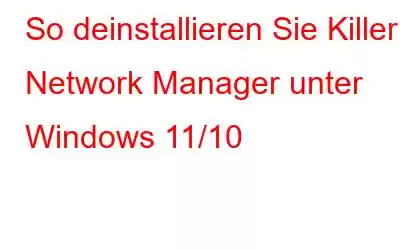Der Killer Network Manager wurde trotz seines fragwürdigen Namens tatsächlich vom renommierten Unternehmen Intel entwickelt. Viele Benutzer haben jedoch mehrere Fragen zu diesem Dienstprogramm gestellt. Warum ist dieser Manager notwendig und wie kann ich Killer Network Manager von einem Windows-PC entfernen? Alles, was Sie über den Intel Killer Network Manager wissen müssen und wie Sie ihn von Ihrem Computer deinstallieren, erfahren Sie in diesem Artikel.
Was ist der Killer Network-Dienst von Windows 11?
Der Killer Network Manager ist ein Hintergrunddienst von Intel. Es wird zusammen mit den Intel WiFi-Treibern auf Ihrem Computer installiert und ist besonders nützlich für Gamer, da es hilft, die Latenz zu reduzieren, was zu einem flüssigeren Gameplay führt. Daher ist es häufig auf Hochleistungs-Spielautomaten zu finden. Es handelt sich weder um einen Virus noch um Malware, sondern um eine legitime Windows-Anwendung, die von Intel entwickelt wurde.
Lesen Sie auch: So beheben Sie das Fehlen des Intel Graphics Control Panel unter Windows 11
Anleitung So deinstallieren Sie den Killer Network-Dienst auf einem Windows 11-PC?
Killer Network Manager läuft im Hintergrund und ist kein notwendiges Tool für Ihren Computer. Es handelt sich nicht um eine Sicherheits-App oder ein wesentliches Windows-Dienstprogramm. Darüber hinaus hindert das Entfernen die Spiele nicht daran, das Netzwerk zu nutzen. Heutige Spiele sind oft gut optimiert, um die verfügbare Bandbreite effizient zu nutzen und Verzögerungen zu minimieren. Der Killer Network Manager kann von Ihrem PC entfernt werden. Um dasselbe zu erreichen, befolgen Sie die unten aufgeführten Anweisungen.
Schritt 1: Drücken Sie Windows + I, um die Einstellungen zu starten >App.
Schritt 2: Klicken Sie im linken Bereich auf Apps.
Schritt 3: Klicken Sie anschließend auf der rechten Seite des Fensters Einstellungen auf Installierte Apps.
Schritt 4: Geben Sie „ Killer Network Manager“ im Suchfeld über der Liste der auf Ihrem PC installierten Apps.
Schritt 5: Einmal Wenn die App im Suchergebnis angezeigt wird, klicken Sie auf die drei Punkte und wählen Sie Deinstallieren.
Schritt 6: Befolgen Sie die Online-Anweisungen, um die Entfernung zu erleichtern des Killer Network Managers von Ihrem PC.
Schritt 7: Nachdem der Vorgang abgeschlossen ist, starten Sie Ihren PC neu, um alle verbleibenden Dateien und Deinstallationsdateien zu entfernen.
Lesen Sie auch: So laden Sie das Intel Iris Xe-Grafiklaufwerk herunter r?
Bonusfunktion: Verwenden Sie Advanced PC Cleaner, um Apps zu deinstallieren
Sie können die Verwendung eines Deinstallationsprogramms eines Drittanbieters in Betracht ziehen, das nach dem Löschen des Killer Network Managers keine verbleibenden Dateien hinterlässt . Wir empfehlen, hierfür die Erweiterte PC-Bereinigung zu verwenden. Es handelt sich um eine umfassende PC-Optimierungsanwendung mit den folgenden Funktionen:
- Löscht temporäre und Junk-Dateien.
- Korrigiert falsche Registrierungseinträge.
- Entfernt sinnlose Start-Apps.
- Deinstallationsprogramm für Apps.
- Entfernt überflüssige und alte Downloads.
- Identitätsschutz und Malware.
Um eine App vollständig zu deinstallieren, ohne dass Restdateien zurückbleiben, müssen Sie die folgenden Schritte ausführen:
Schritt 1: Verwenden Sie den Link unten zum Herunterladen Erweiterte PC-Bereinigung von der offiziellen Website:
Schritt 2: Nachdem die App fertig ist Laden Sie es herunter, starten Sie es und installieren Sie es.
Schritt 3: Suchen Sie auf der linken Seite der Benutzeroberfläche der Anwendung die Registerkarte Apps deinstallieren.
Schritt 4: Eine Liste der Programme wird auf Ihrem Bildschirm angezeigt. Durch Auswahl des Papierkorb-Symbols neben einer App können Sie diese von Ihrem Computer entfernen.
Schritt 5: Suchen Sie den Killer Network Manager im Liste und klicken Sie auf das Papierkorbsymbol in der Liste.
Lesen Sie auch: So laden Sie den Intel RAID-Treiber herunter und aktualisieren ihn
Deinstallieren Sie Killer Network Manager: Ein unbedingter Schritt, um hohe CPU-, Speicher- und Internetprobleme!Ihr PC benötigt Killer Network Manager nicht, um zu funktionieren. Daher besteht keine Gefahr darin, die Anwendung dauerhaft von Ihrem Computer zu entfernen, wenn dieser viel CPU oder Speicher beansprucht. Höchstwahrscheinlich wird diese Wahl keine negativen Auswirkungen haben.
Bitte lassen Sie es uns in den Kommentaren unten wissen, wenn Sie Fragen oder Empfehlungen haben. Gerne unterbreiten wir Ihnen eine Lösung. Wir veröffentlichen regelmäßig Ratschläge, Tricks und Lösungen für häufig auftretende technische Probleme. Sie finden Facebook, Twitter, YouTube, Instagram, Flipboard und Pinterest.
Lesen: 8